文章目录
《SVN系列教程-第五章-IDEA集成SVN的使用》
五、idea集成SVN插件
5.1 SVN插件基本使用
在xiaohui工作空间创建一个新的项目:

5.1.1 绑定SVN插件
1)打开Settings—>Version Control—>Subversion;选择SVN命令

2)打开VCS—>Enable Version Control Integration...;开启版本控制:
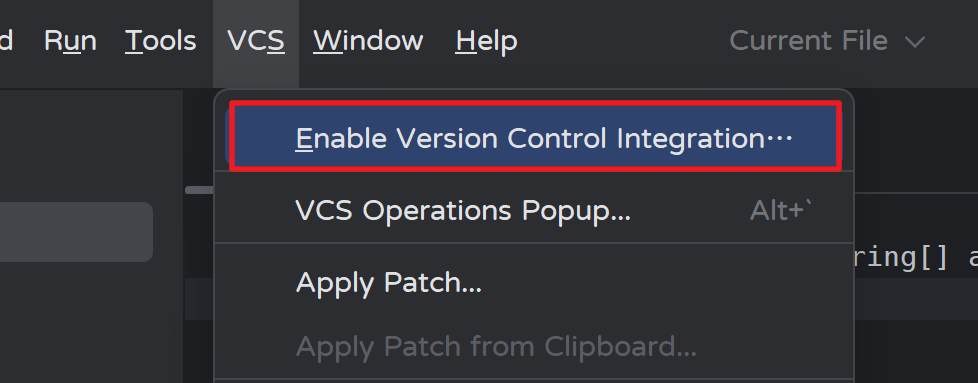
3)选择Subversion:
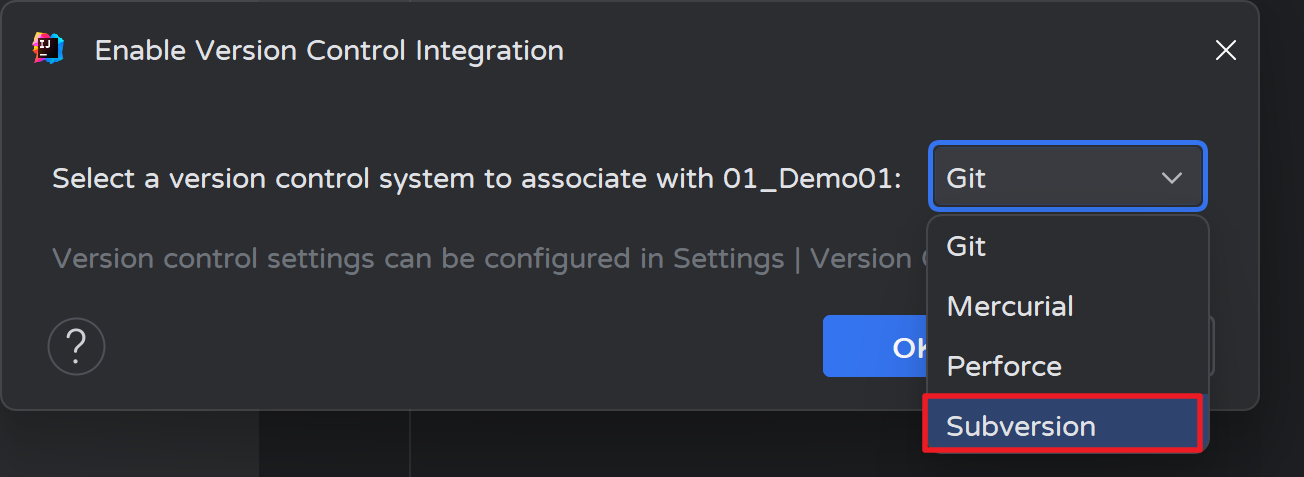
4)打开Settings—>Version Control;选择添加需要控制的项目:
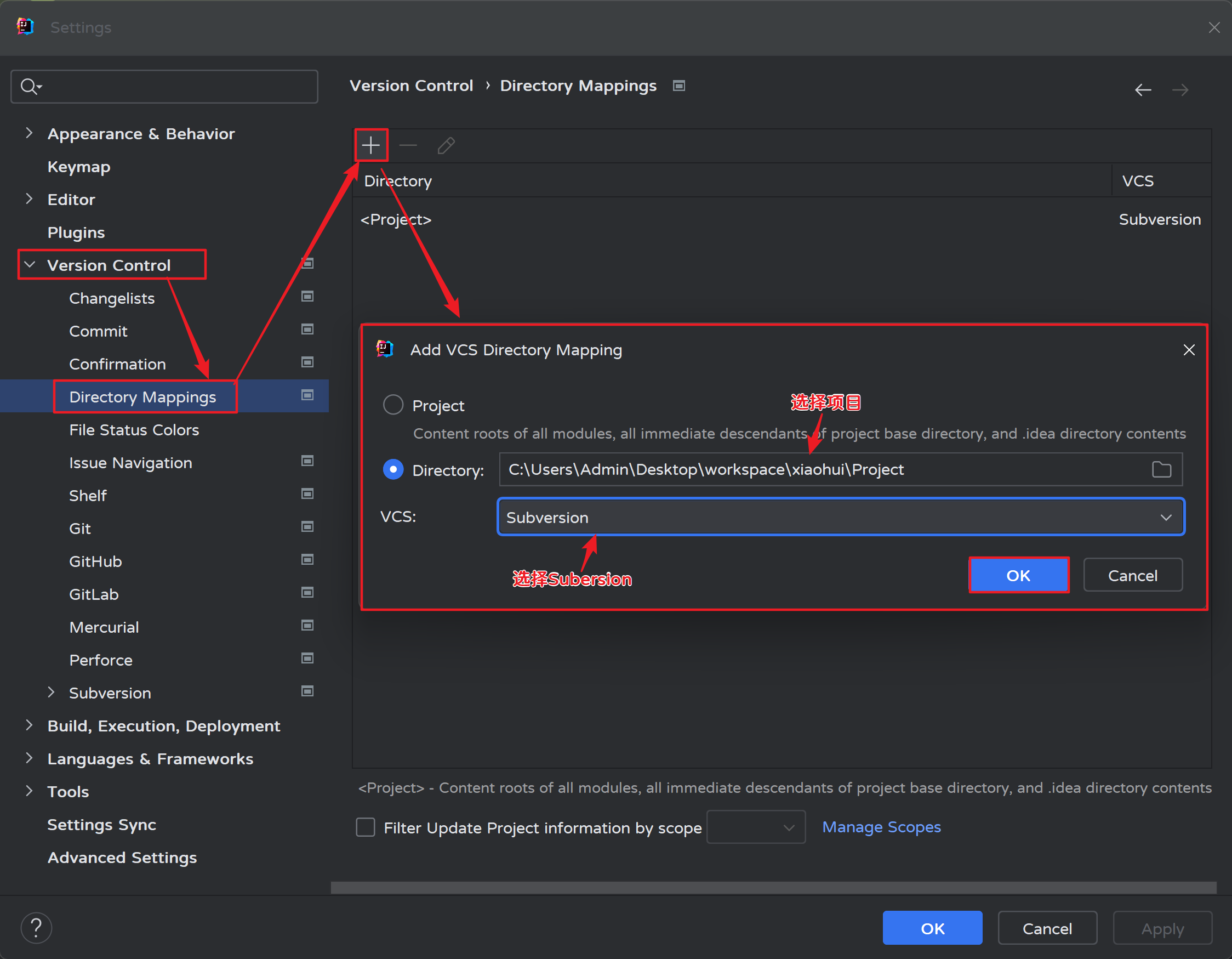
5)添加成功:
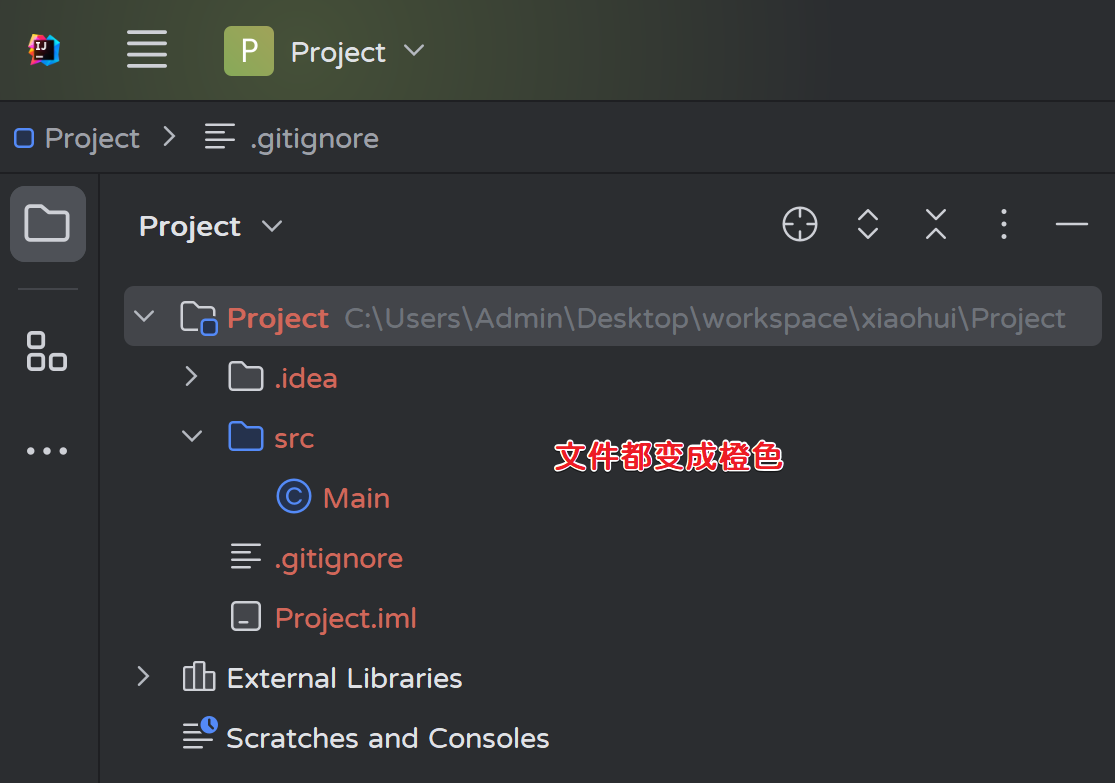
5.1.2 提交项目
1)在需要提交的项目右键—>Subversion—>Share Directory...
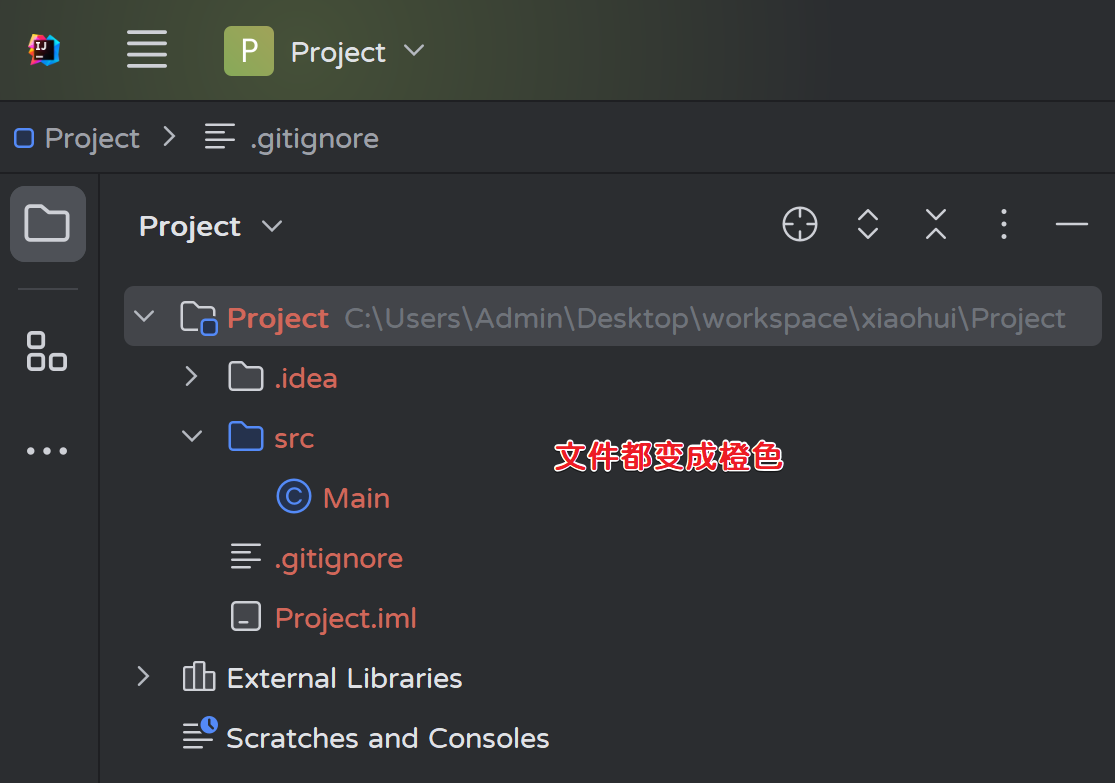
2)选择要提交到的分支:

3)提交项目:

查看VisualSVN:

项目提交成功;
5.2.3 忽略文件
我们在开发工具创建项目或者模块时,开发工具会有一些默认的项目配置文件,如.idea文件夹、.iml文件等,这些都是供idea识别的配置文件,其中内容包含项目所在的磁盘地址、模块信息等;每个开发人员实际的存放的项目磁盘地址很可能是不一样的,我们应该把这些与项目本身无关的文件忽略掉,不应该提交到svn服务器;
Tips:.gitignore文件是Git用来忽略文件用的,SVN不可用,所以我们将其忽略;
- 打开
Settings—>Editor—>File Types:
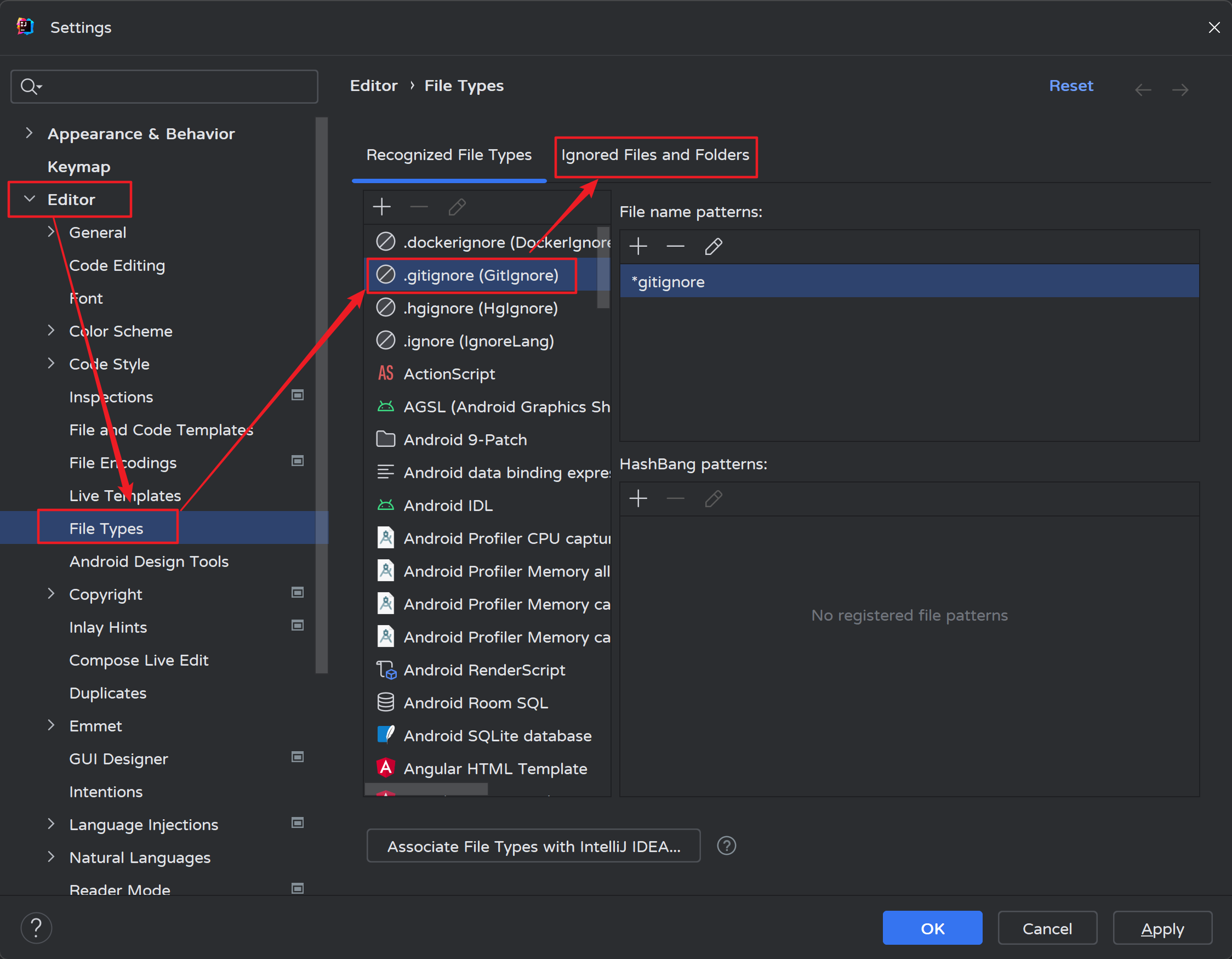
选择要忽略的文件:

添加忽略后,发现项目中的.idea文件夹不见了:

删除SVN仓库中的项目:
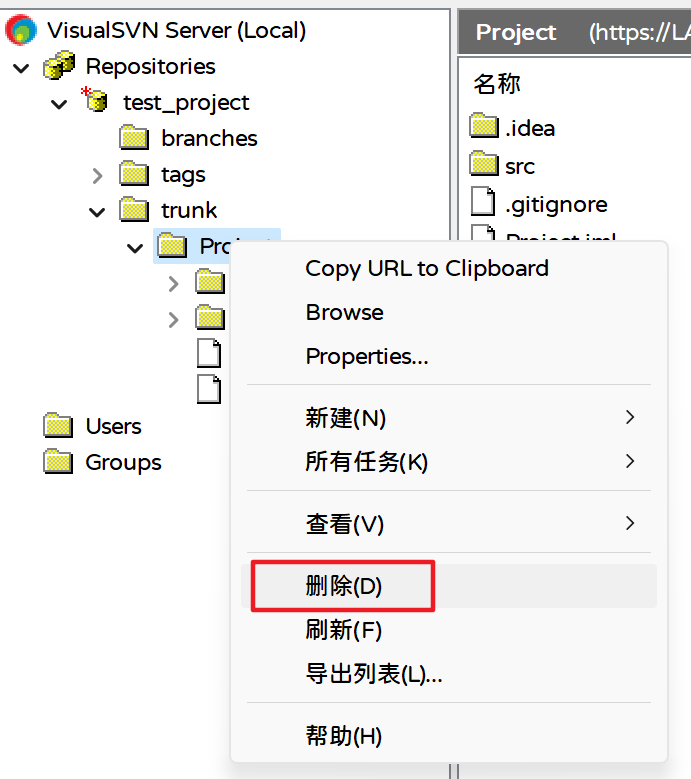
删除项目中的.idea、.svn、.iml、.gitignore等项目相关的配置文件:

重新打开项目,按照我们之前的方式重新分享到SVN服务器中;
重新提交后,查看VisualSVN服务器:

5.1.4 检出项目
一般情况下,我们进入公司项目组开发,都是检出公司中已有的项目进行开发;
我们在打开idea界面时选择Get from VCS,如图所示:
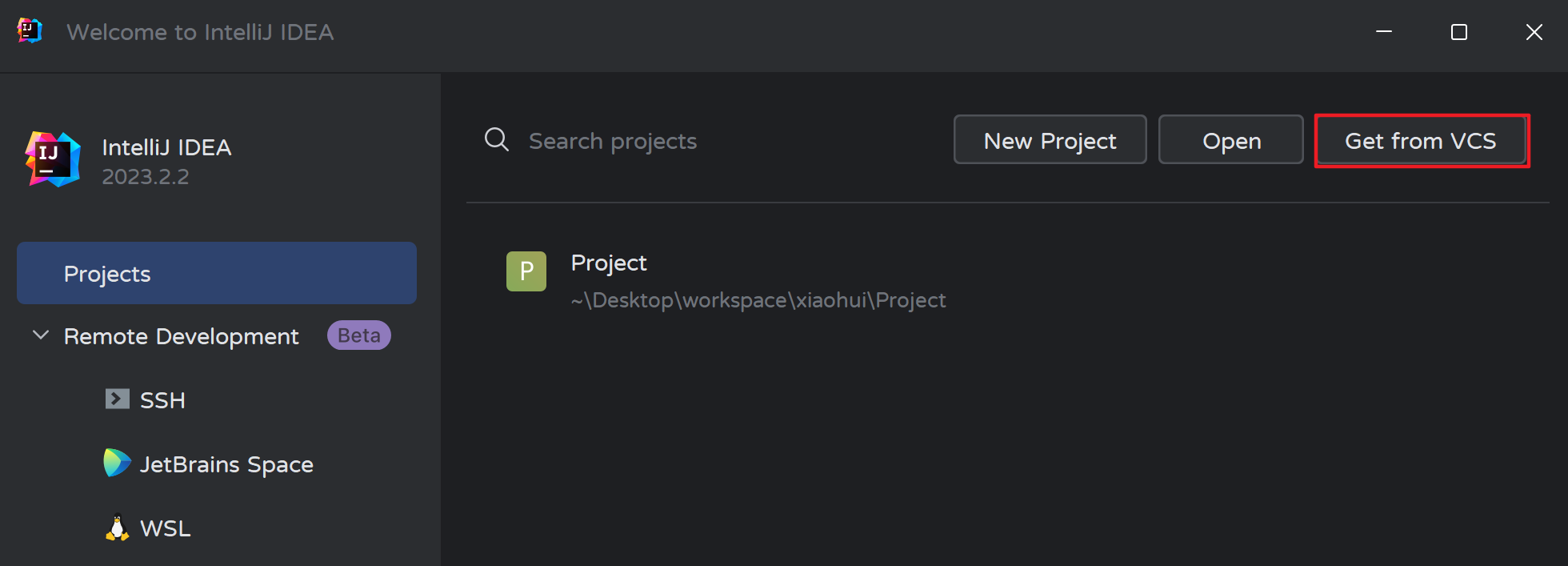
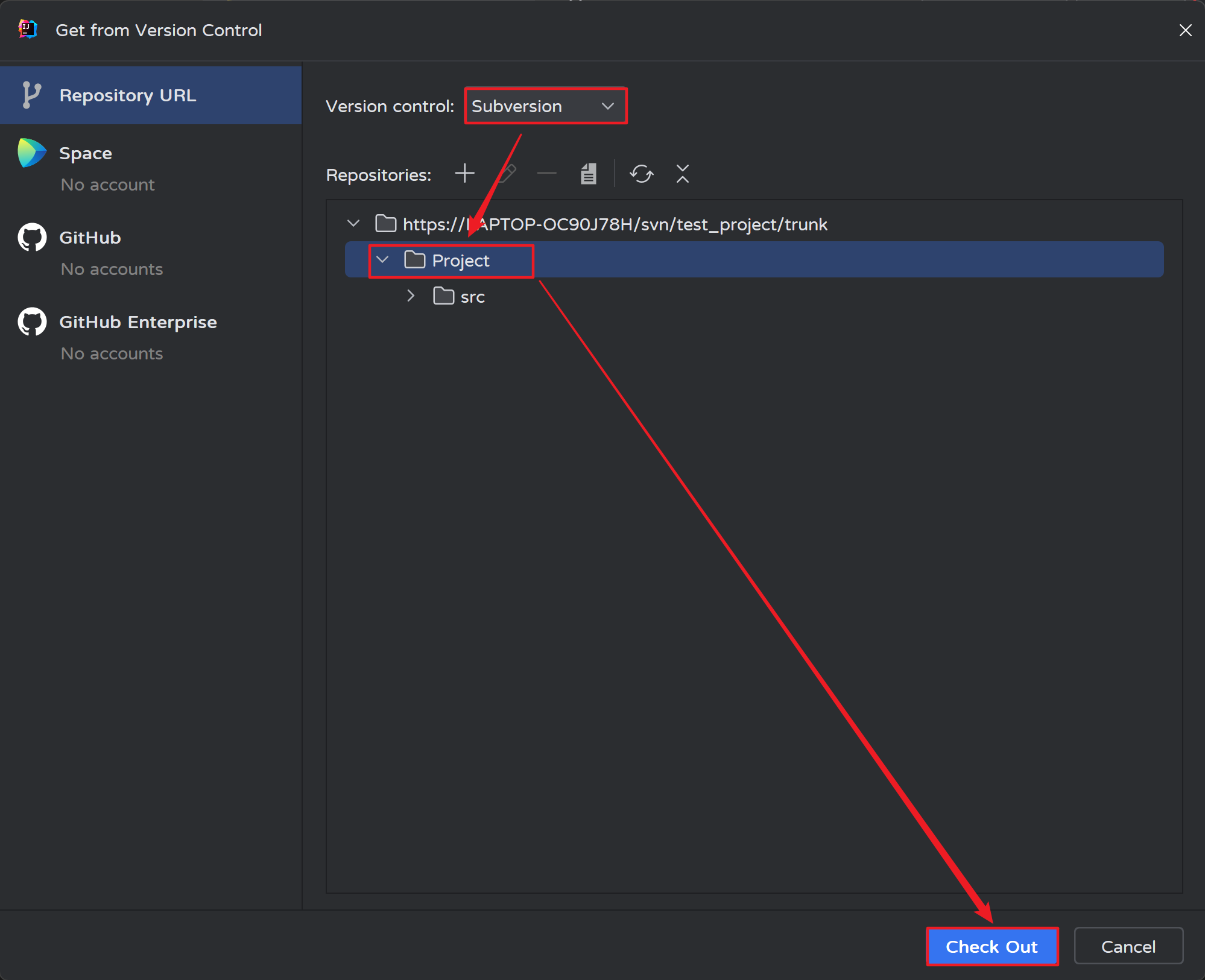

5.1.5 其他操作
SVN的大多数操作都在Subversion菜单中:
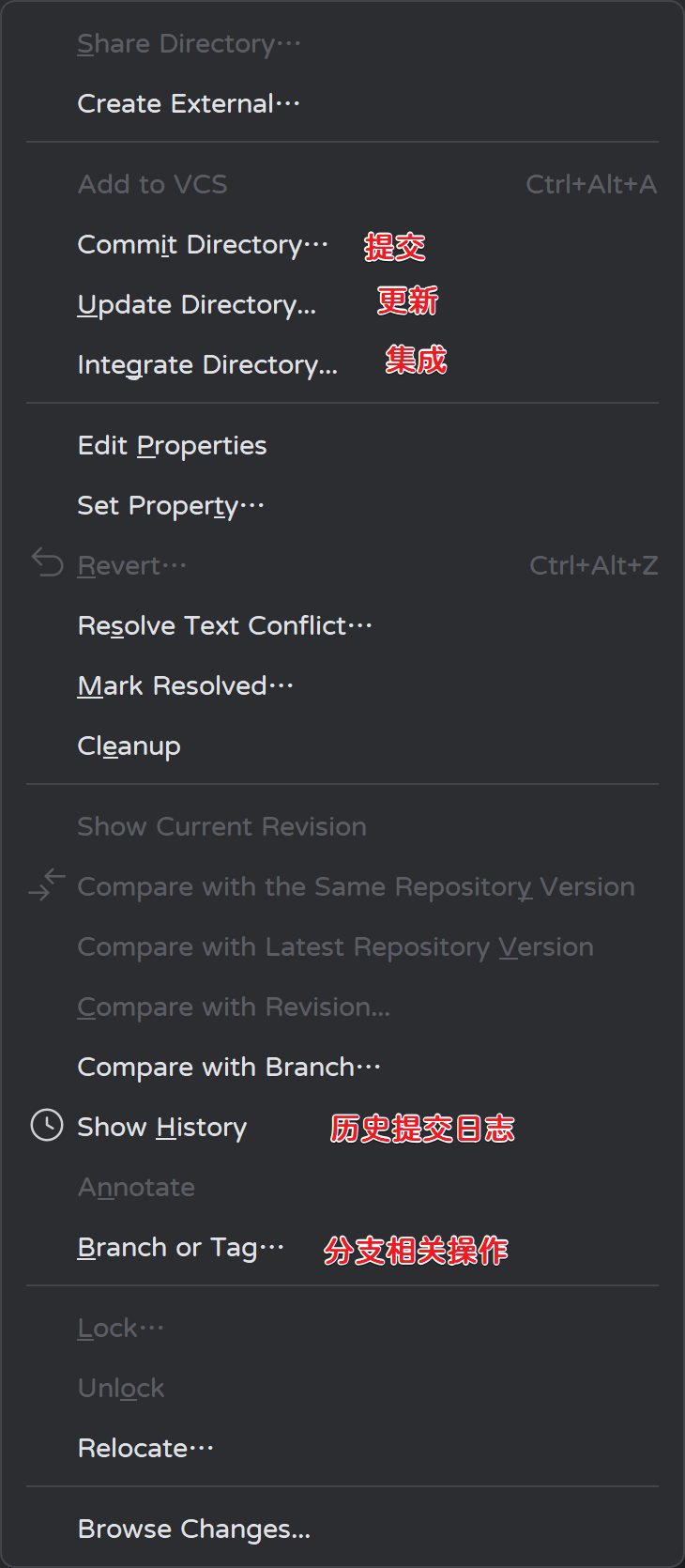
5.2 解决冲突
5.2.1 模拟冲突
- 1)在xiaohui工作目录创建Demo01.java
文件内容:
public class Demo01 {
public static void main(String[] args) {
System.out.println(111);
}
}
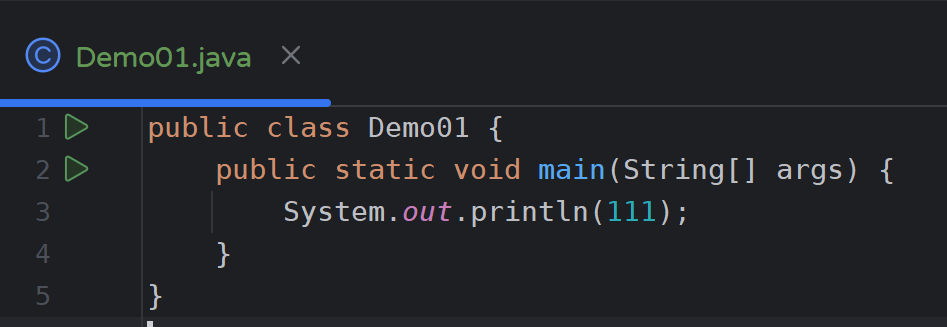
- 2)执行add、commit操作;
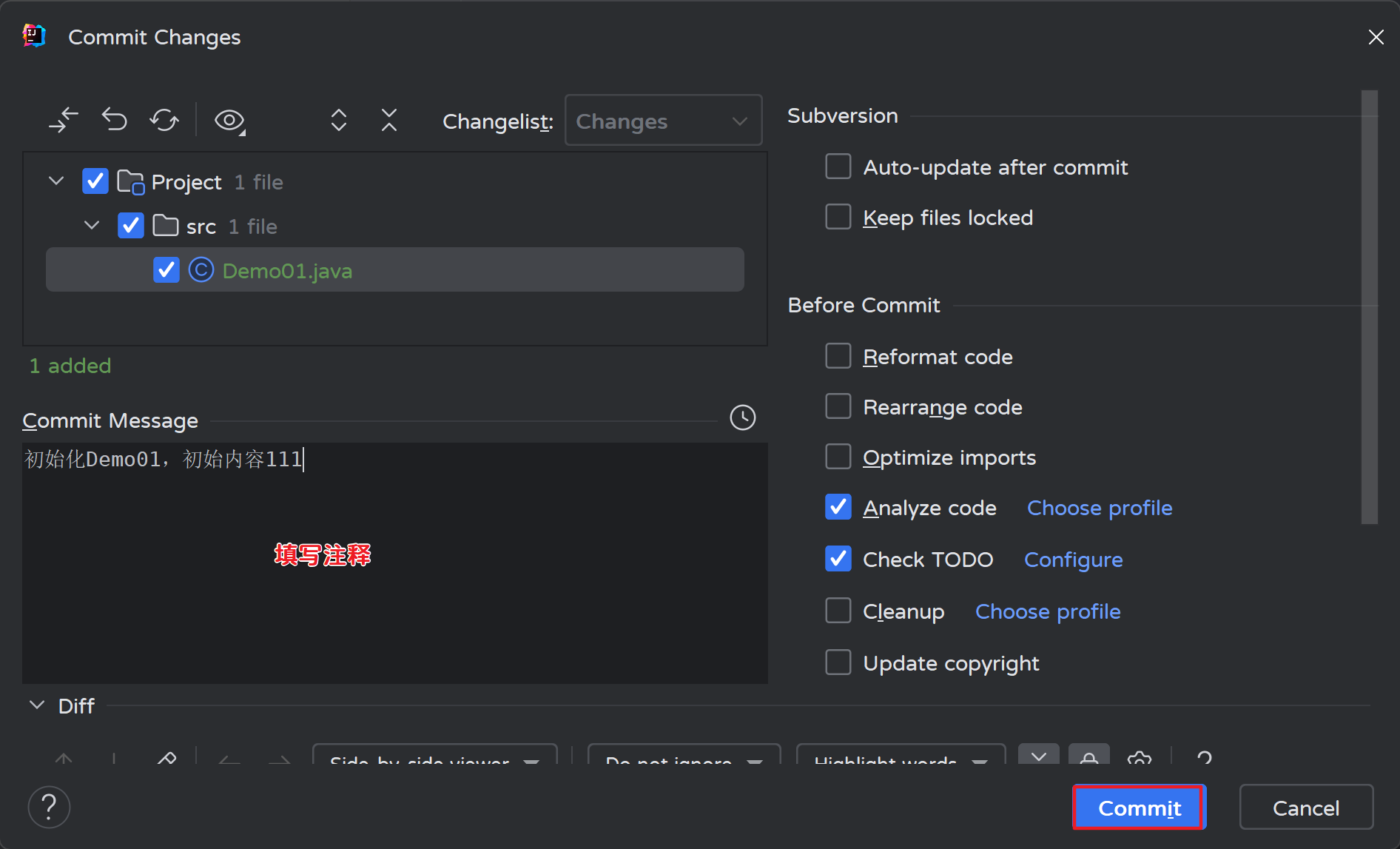
- 3)在xiaolan工作空间执行update:
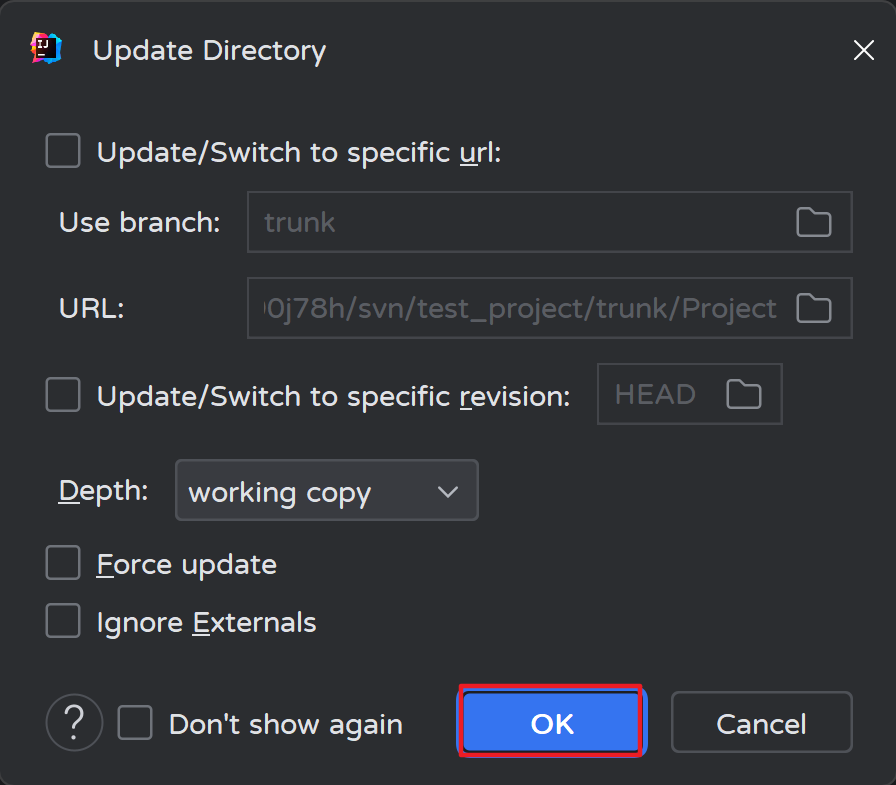
- 4)在xiaolan工作空间修改文件内容:
public class Demo01 {
public static void main(String[] args) {
System.out.println(111222);
}
}
- 5)提交

- 6)在xiaohui工作目录修改Demo01.java
文件内容:
public class Demo01 {
public static void main(String[] args) {
System.out.println(111333);
}
}

7)执行update(此时与svn服务器中的文件内容不一样),出现冲突
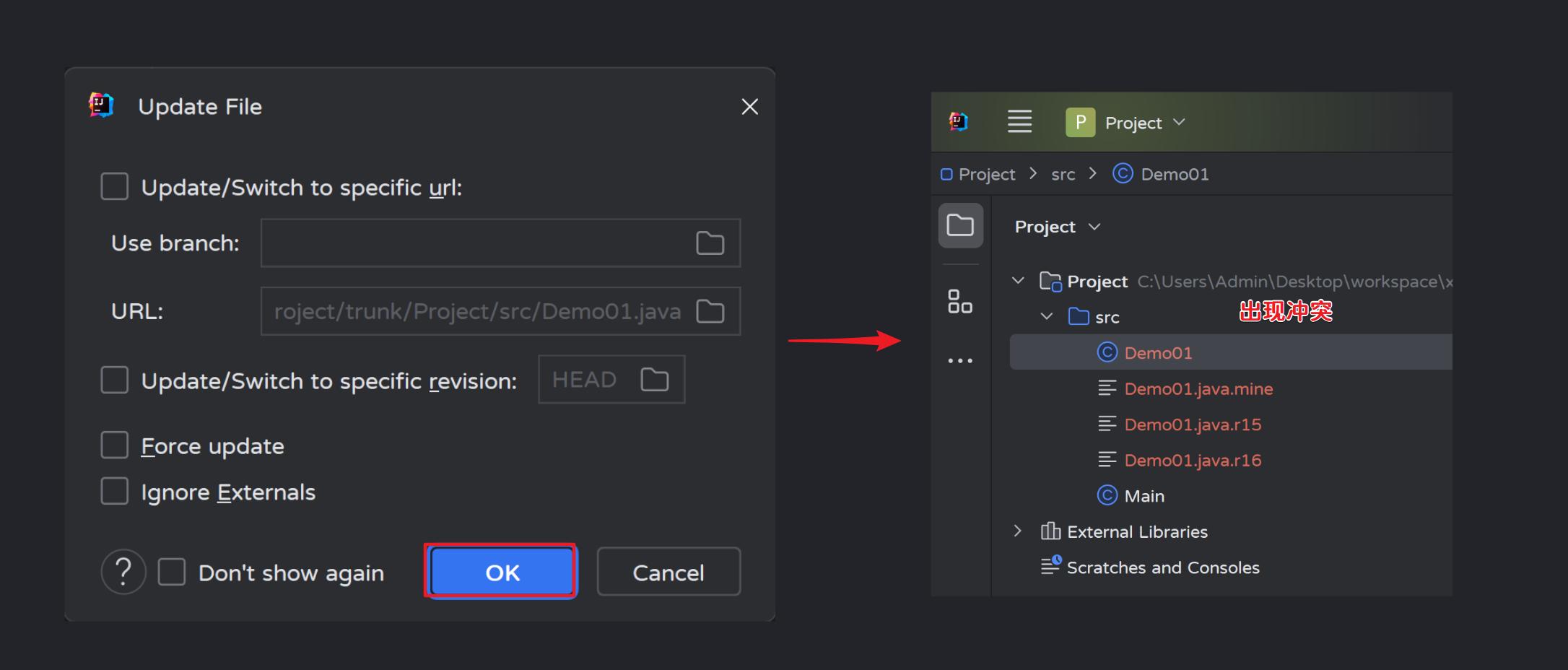

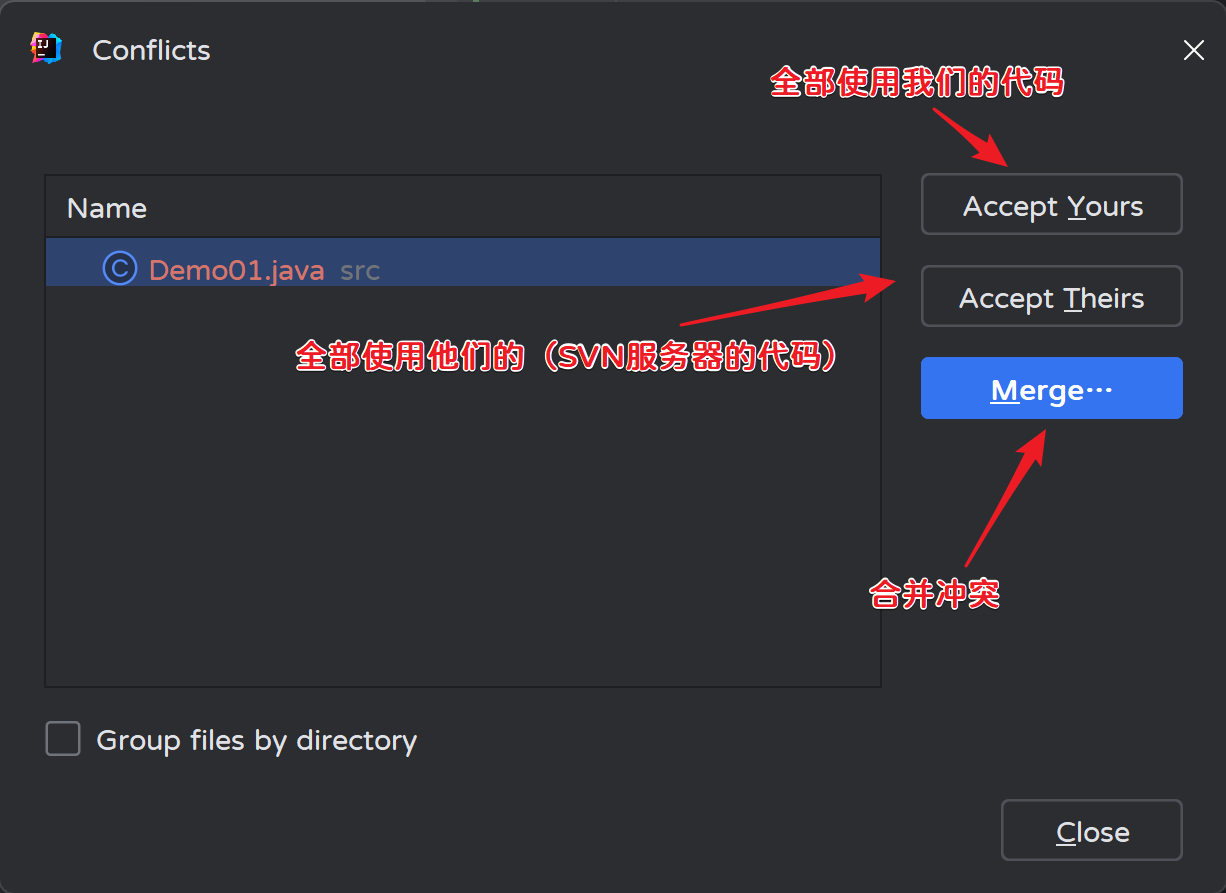
5.2.2 解决冲突
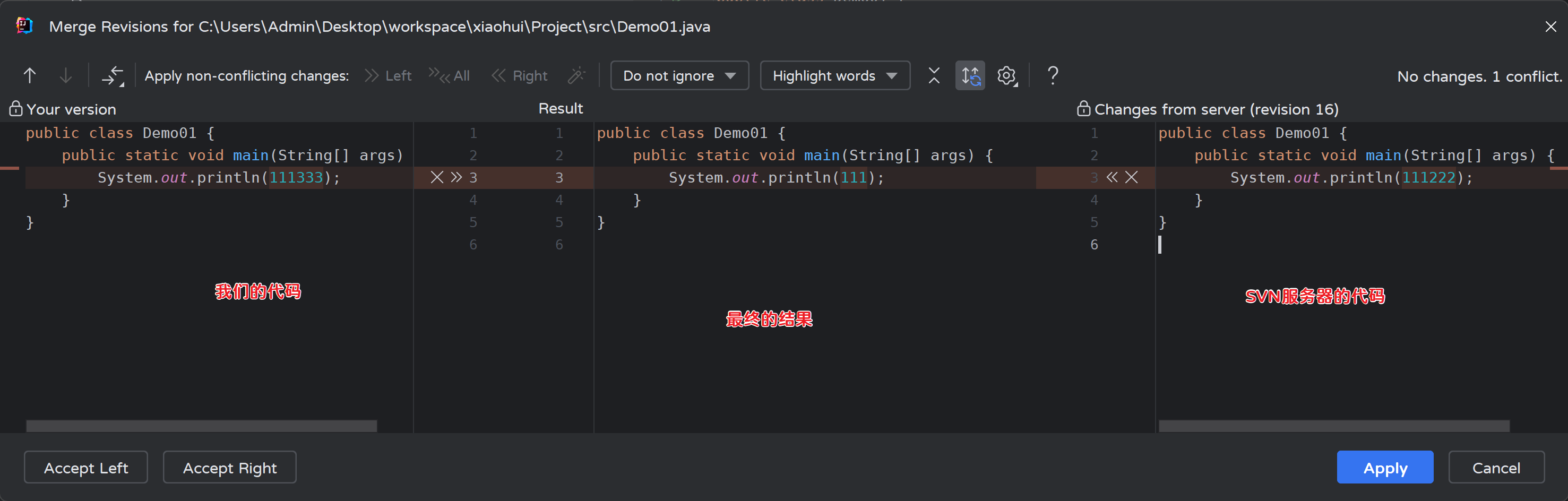

解决冲突之后,记得要提交:

可以在xiaolan工作空间更新最新的代码;
5.3 回退版本
5.3.1 查看历史提交版本
1)查看历史回退
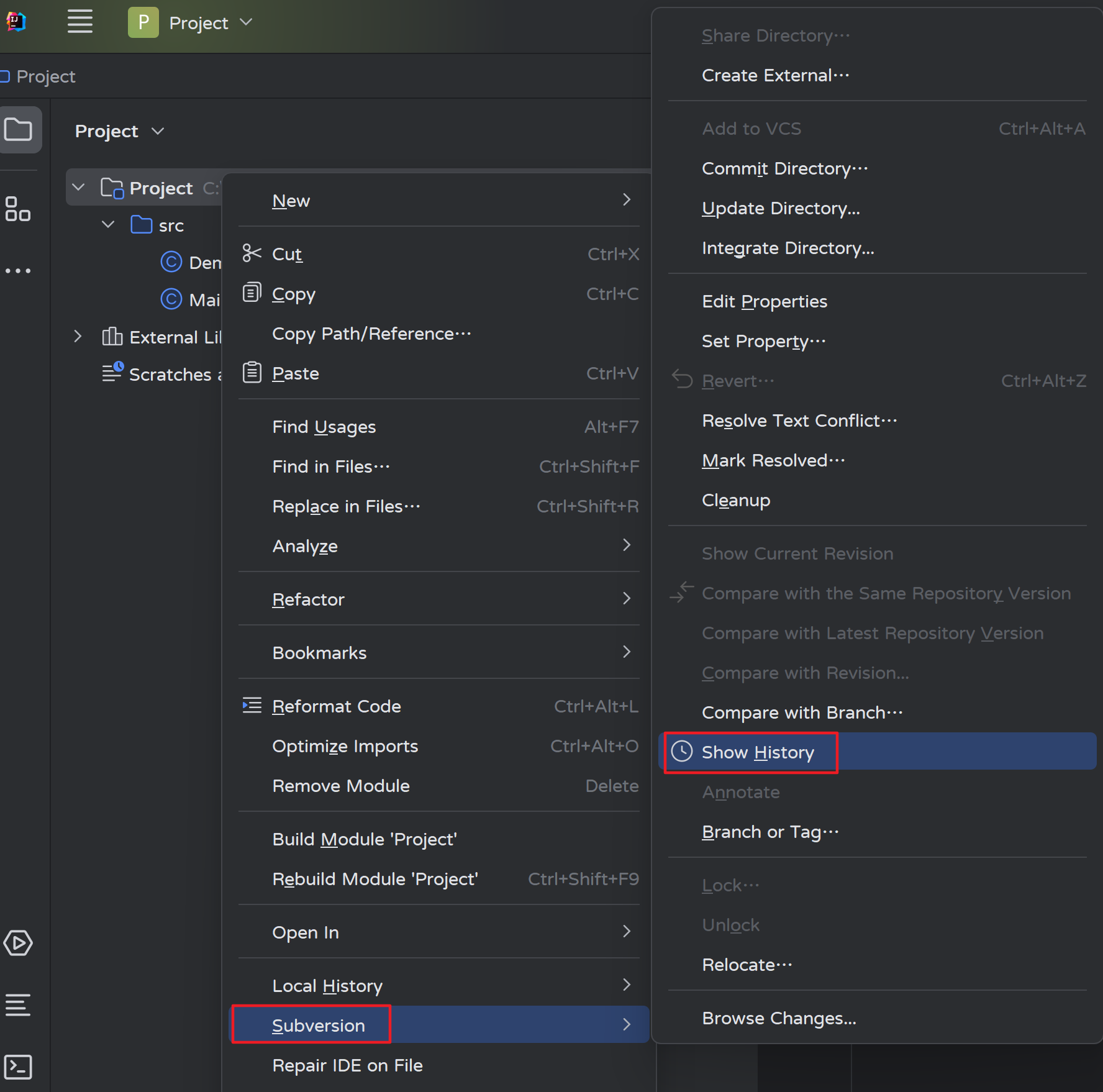

作者之所以都是xiaohui,那是因为我们都是通过xiaohui的账号拉取项目到本地空间的;
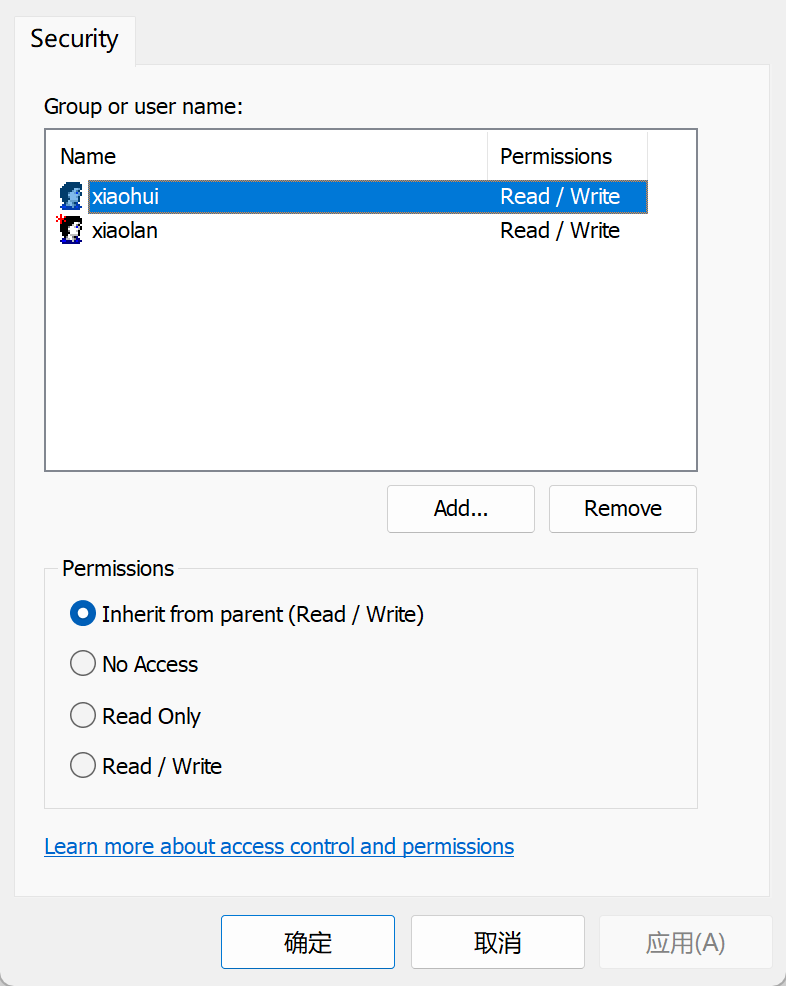
2)切换账号
删除xiaolan工作空间的项目,我们使用xiaolan账号来重新检出一份;
关闭所有项目,打开IDEA全局设置:
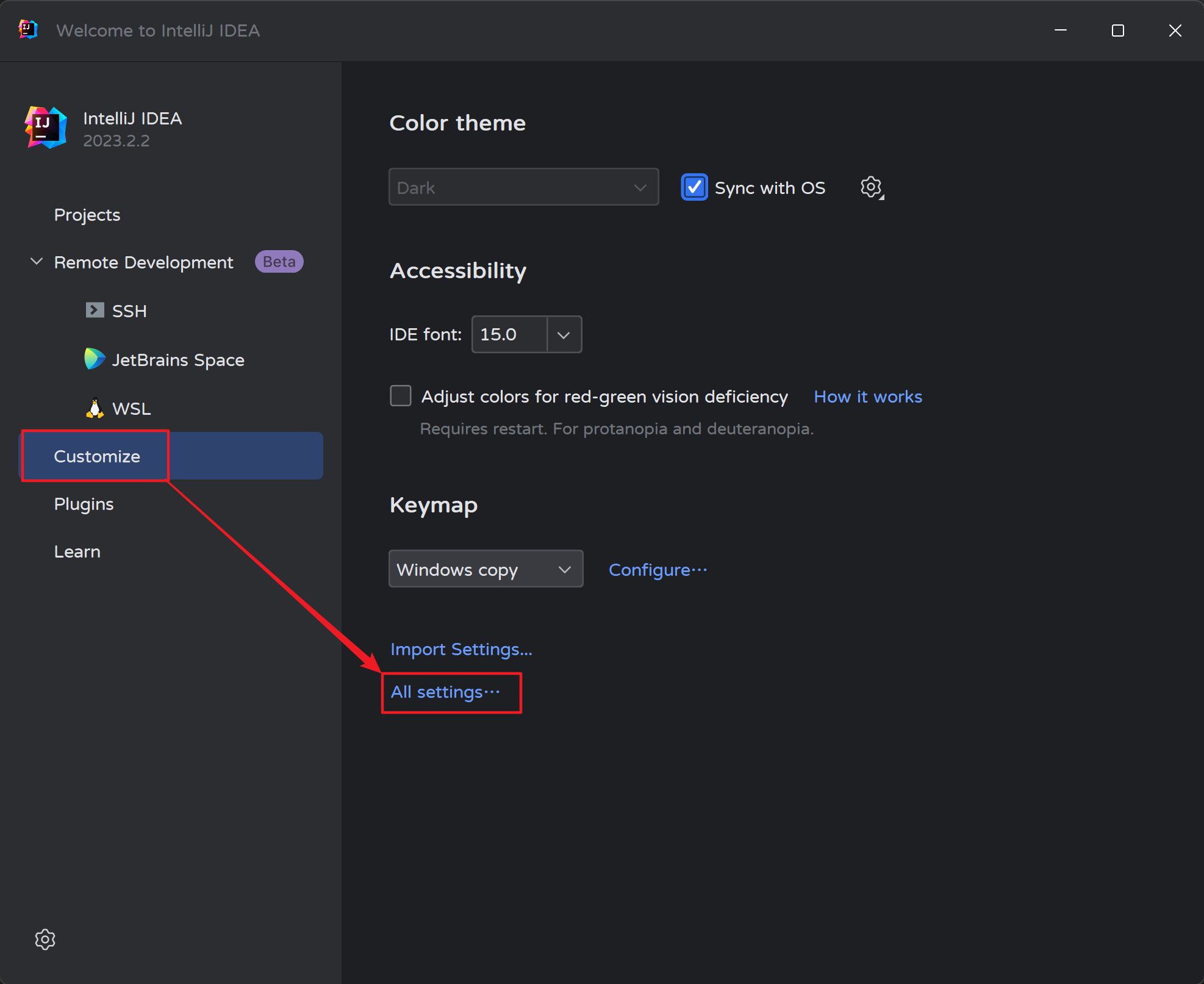
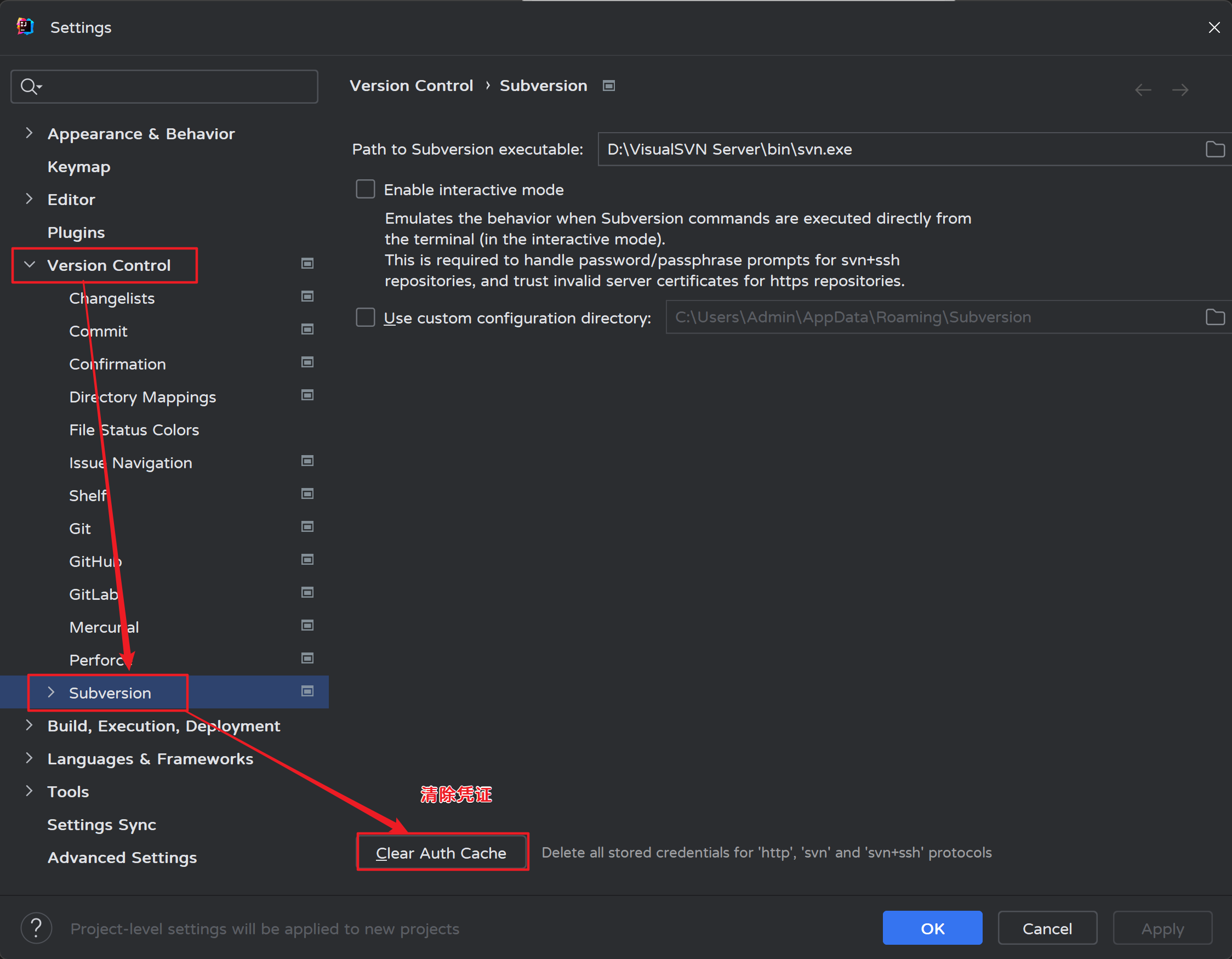
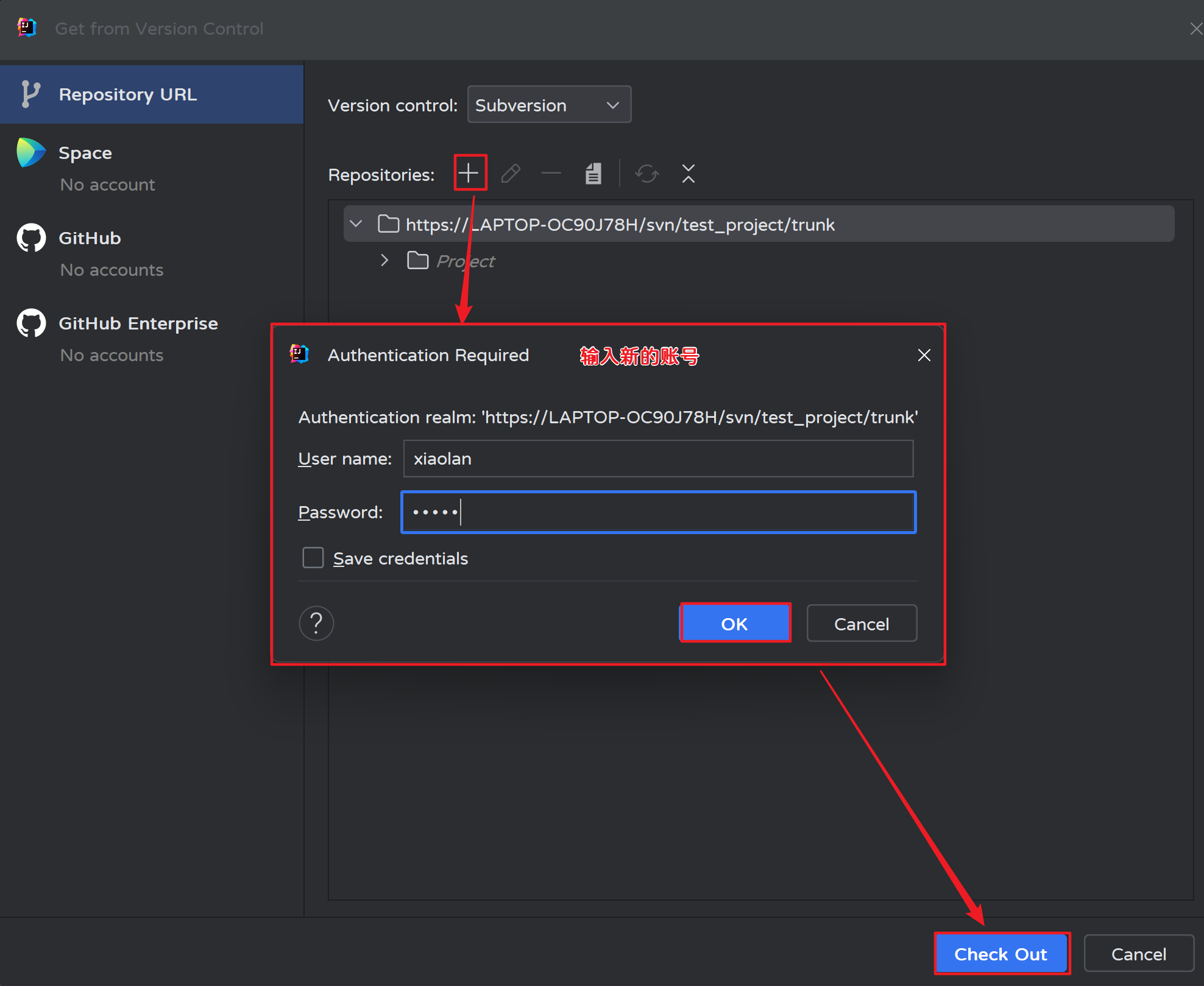
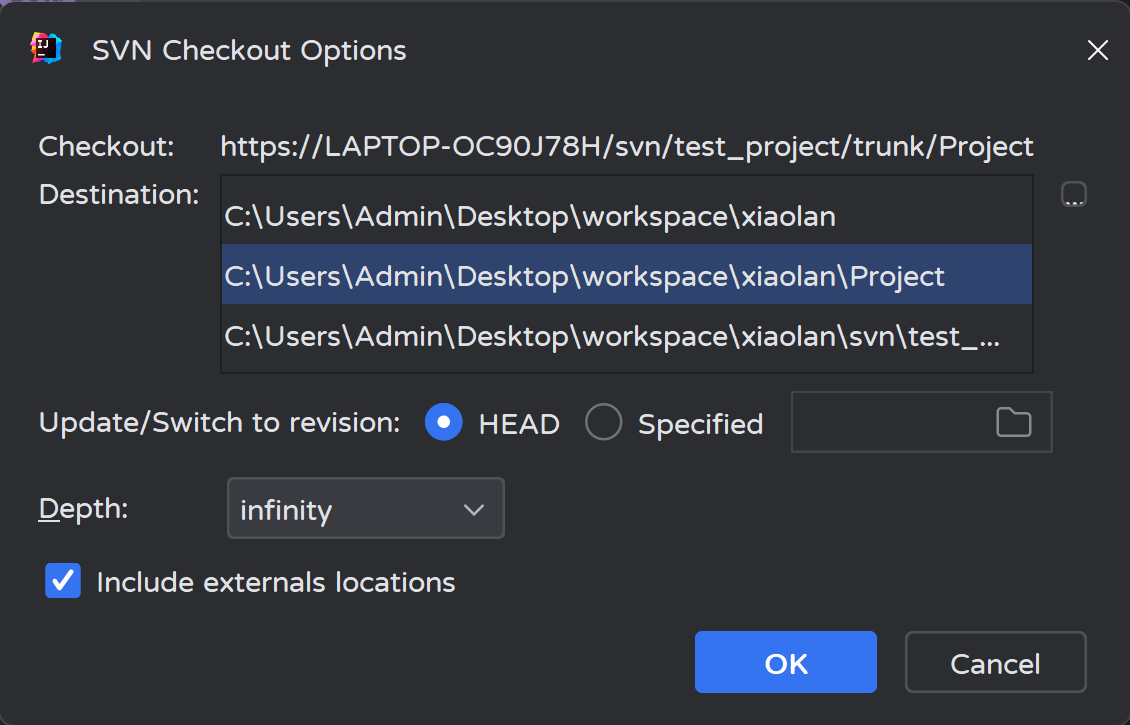
在xiaolan工作空间编辑代码,提交,查看日志:
public class Demo01 {
public static void main(String[] args) {
System.out.println(111333);
System.out.println(111222);
System.out.println(333333);
}
}
此时idea保存的凭证就是xiaolan的凭证,使用idea进行提交之后(不管是xiaohui还是xiaolan工作空间),作者将会显示xiaolan

5.3.2 回退版本
在xiaolan工作空间操作
1)工作空间回退
工作空间回退只是将工作空间的代码回退到指定版本,一般用于查看某个版本的代码,回退之后即使编辑了也不可提交;
选择文件右键,更新文件:

选择指定版本回退:

点击OK

将工作空间回退到指定版本:
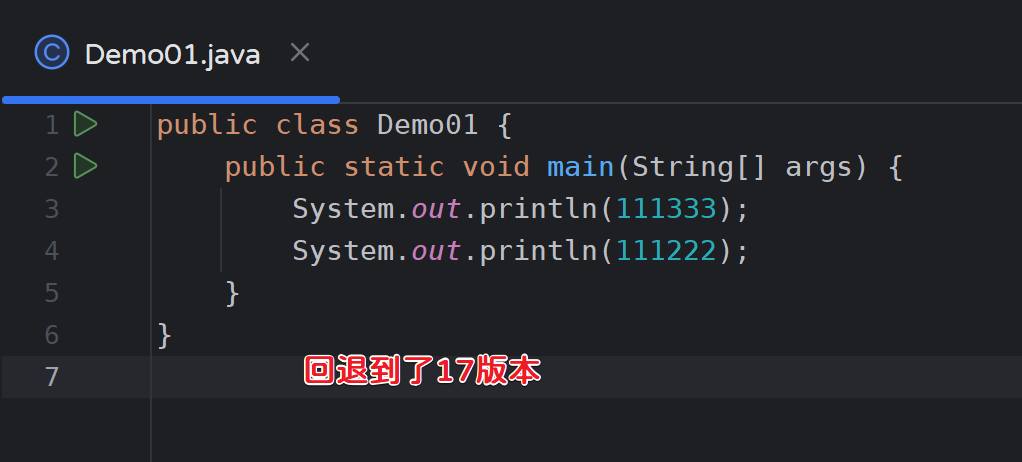
编辑代码后提交,出现旧版本冲突:
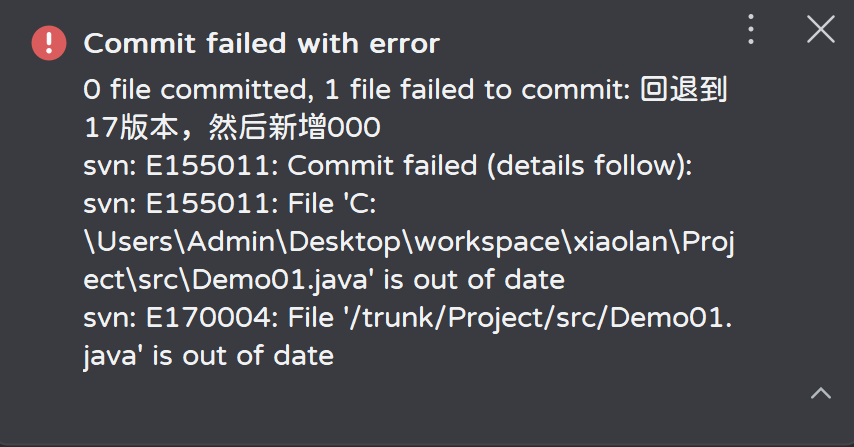
2)历史回退
按之前的方式重新回退到最新版本;
查看历史版本,在指定的版本上右击—>Get:

编辑Demo01.java:
public class Demo01 {
public static void main(String[] args) {
System.out.println(111333);
System.out.println(111222);
System.out.println(000000);
}
}

使用xiaohui工作空间,执行update,发现代码被更新到本地了;
5.6 分支操作
如何自学黑客&网络安全
黑客零基础入门学习路线&规划
初级黑客
1、网络安全理论知识(2天)
①了解行业相关背景,前景,确定发展方向。
②学习网络安全相关法律法规。
③网络安全运营的概念。
④等保简介、等保规定、流程和规范。(非常重要)
2、渗透测试基础(一周)
①渗透测试的流程、分类、标准
②信息收集技术:主动/被动信息搜集、Nmap工具、Google Hacking
③漏洞扫描、漏洞利用、原理,利用方法、工具(MSF)、绕过IDS和反病毒侦察
④主机攻防演练:MS17-010、MS08-067、MS10-046、MS12-20等
3、操作系统基础(一周)
①Windows系统常见功能和命令
②Kali Linux系统常见功能和命令
③操作系统安全(系统入侵排查/系统加固基础)
4、计算机网络基础(一周)
①计算机网络基础、协议和架构
②网络通信原理、OSI模型、数据转发流程
③常见协议解析(HTTP、TCP/IP、ARP等)
④网络攻击技术与网络安全防御技术
⑤Web漏洞原理与防御:主动/被动攻击、DDOS攻击、CVE漏洞复现
5、数据库基础操作(2天)
①数据库基础
②SQL语言基础
③数据库安全加固
6、Web渗透(1周)
①HTML、CSS和JavaScript简介
②OWASP Top10
③Web漏洞扫描工具
④Web渗透工具:Nmap、BurpSuite、SQLMap、其他(菜刀、漏扫等)
恭喜你,如果学到这里,你基本可以从事一份网络安全相关的工作,比如渗透测试、Web 渗透、安全服务、安全分析等岗位;如果等保模块学的好,还可以从事等保工程师。薪资区间6k-15k
到此为止,大概1个月的时间。你已经成为了一名“脚本小子”。那么你还想往下探索吗?
如果你想要入坑黑客&网络安全,笔者给大家准备了一份:282G全网最全的网络安全资料包评论区留言即可领取!
7、脚本编程(初级/中级/高级)
在网络安全领域。是否具备编程能力是“脚本小子”和真正黑客的本质区别。在实际的渗透测试过程中,面对复杂多变的网络环境,当常用工具不能满足实际需求的时候,往往需要对现有工具进行扩展,或者编写符合我们要求的工具、自动化脚本,这个时候就需要具备一定的编程能力。在分秒必争的CTF竞赛中,想要高效地使用自制的脚本工具来实现各种目的,更是需要拥有编程能力.
如果你零基础入门,笔者建议选择脚本语言Python/PHP/Go/Java中的一种,对常用库进行编程学习;搭建开发环境和选择IDE,PHP环境推荐Wamp和XAMPP, IDE强烈推荐Sublime;·Python编程学习,学习内容包含:语法、正则、文件、 网络、多线程等常用库,推荐《Python核心编程》,不要看完;·用Python编写漏洞的exp,然后写一个简单的网络爬虫;·PHP基本语法学习并书写一个简单的博客系统;熟悉MVC架构,并试着学习一个PHP框架或者Python框架 (可选);·了解Bootstrap的布局或者CSS。
8、超级黑客
这部分内容对零基础的同学来说还比较遥远,就不展开细说了,附上学习路线。

网络安全工程师企业级学习路线

如图片过大被平台压缩导致看不清的话,评论区点赞和评论区留言获取吧。我都会回复的
视频配套资料&国内外网安书籍、文档&工具
当然除了有配套的视频,同时也为大家整理了各种文档和书籍资料&工具,并且已经帮大家分好类了。

一些笔者自己买的、其他平台白嫖不到的视频教程。

网上学习资料一大堆,但如果学到的知识不成体系,遇到问题时只是浅尝辄止,不再深入研究,那么很难做到真正的技术提升。
一个人可以走的很快,但一群人才能走的更远!不论你是正从事IT行业的老鸟或是对IT行业感兴趣的新人,都欢迎加入我们的的圈子(技术交流、学习资源、职场吐槽、大厂内推、面试辅导),让我们一起学习成长!






















 1612
1612











 被折叠的 条评论
为什么被折叠?
被折叠的 条评论
为什么被折叠?








